capture one是一款比较经典且专业性较强的制图软件,这款软件中有很多的功能可以对图片编辑有辅助作用,我们可以批量将图片导入到capture one中进行设置,那么在导出的时候,也可以只选择一张图片导出在电脑中,当你通过capture one编辑好图片之后,想要将图片导出保存,那么你可以通过在文件选项下选择输出图像进行保存,或者是直接在图片上进行右键点击选择导出即可,只有将图片存放在电脑文件夹中,那么我们想要使用到该图片的时候就会非常的方便,下方是关于如何使用capture one导出图片的具体操作方法,如果你需要的情况下可以看看方法教程,希望可以对大家有所帮助。
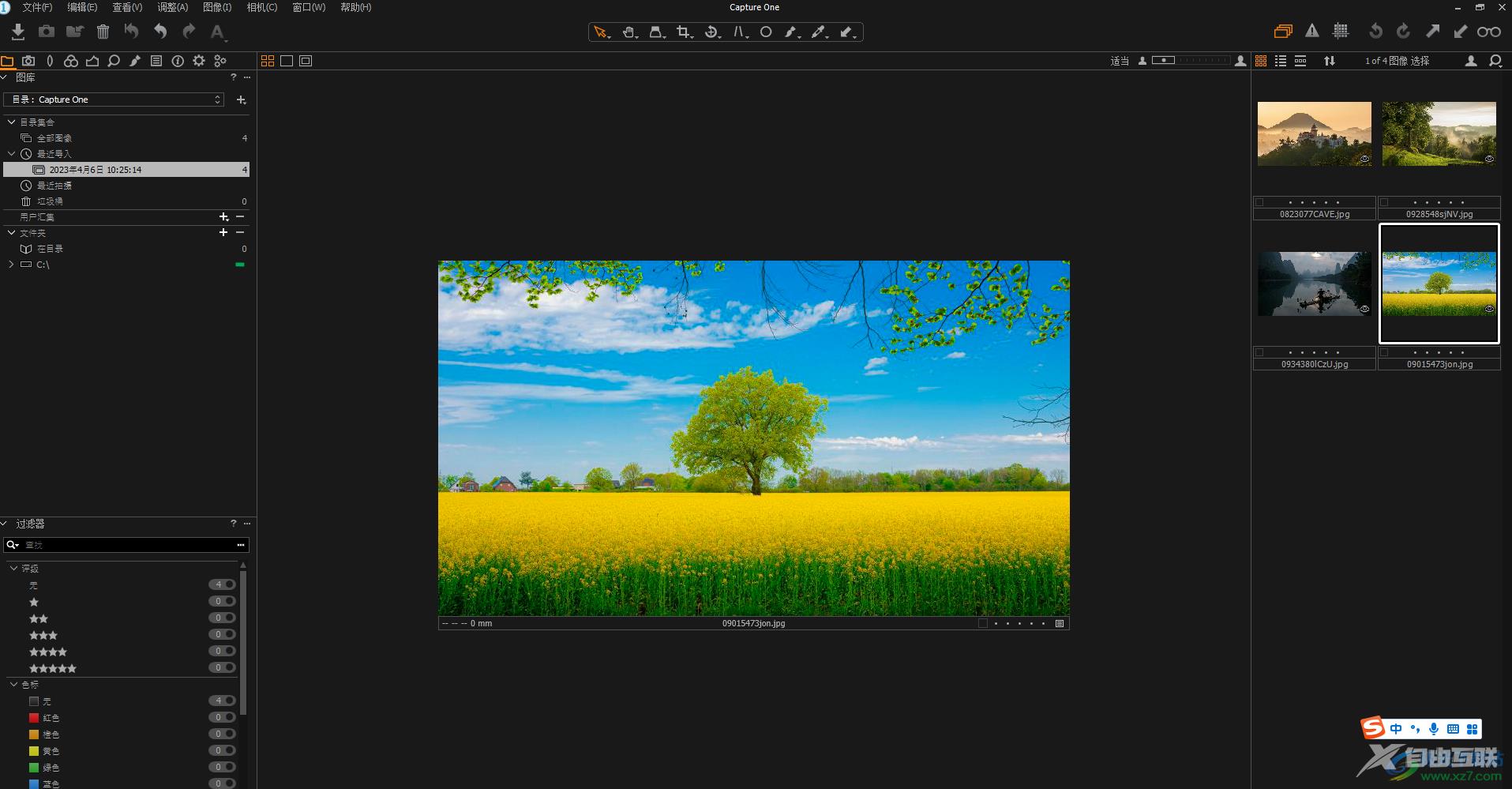
方法步骤
1.首先我们需要将capture one点击打开,然后在页面上将【导入】选项进行点击。
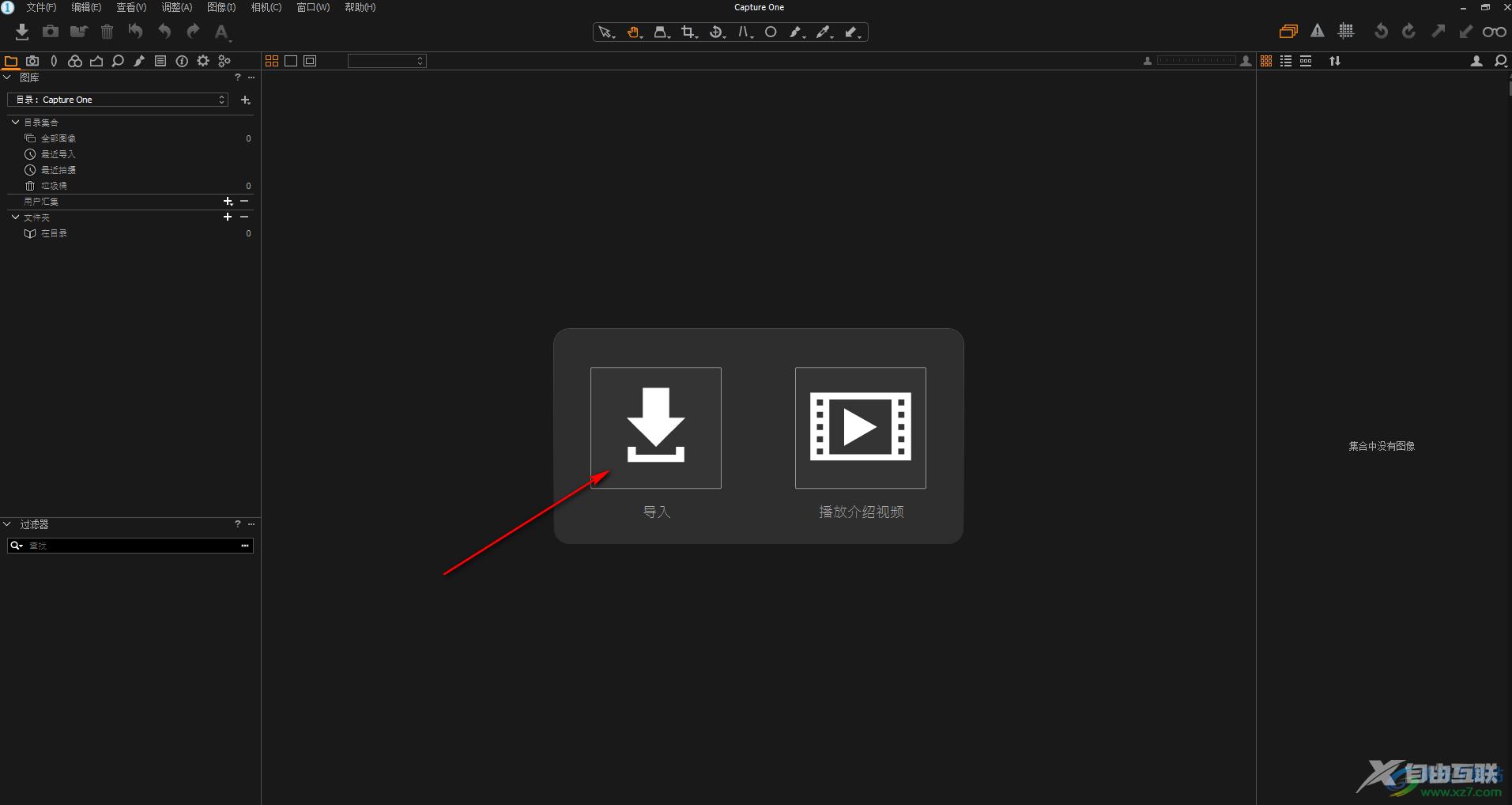
2.那么就会在页面上弹出一个导入图像的窗口,我们需要在该窗口中单击【选择文件夹】按钮,然后在打开的文件夹页面中,选择存放图片的文件夹,之后你还可以设置一下导入文件夹的位置,比如导入到当前位置,之后我们选择【导入全部】按钮。
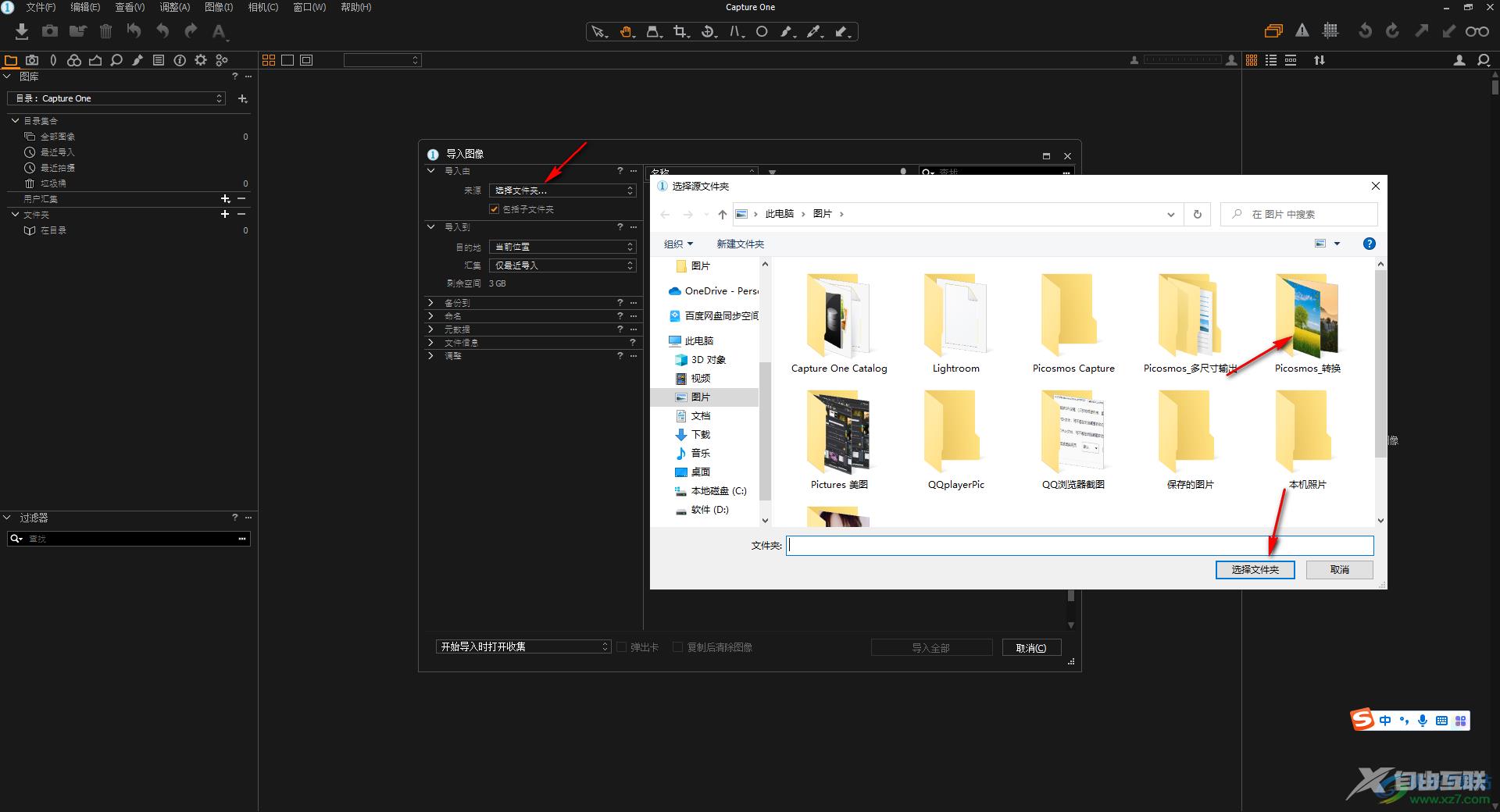
3.当我们将当我们将图片导入到页面之后,你可以在右侧选择自己想要设置的图片进行双击,然后你可以在左侧下方和上方工具栏中进行图片的编辑。
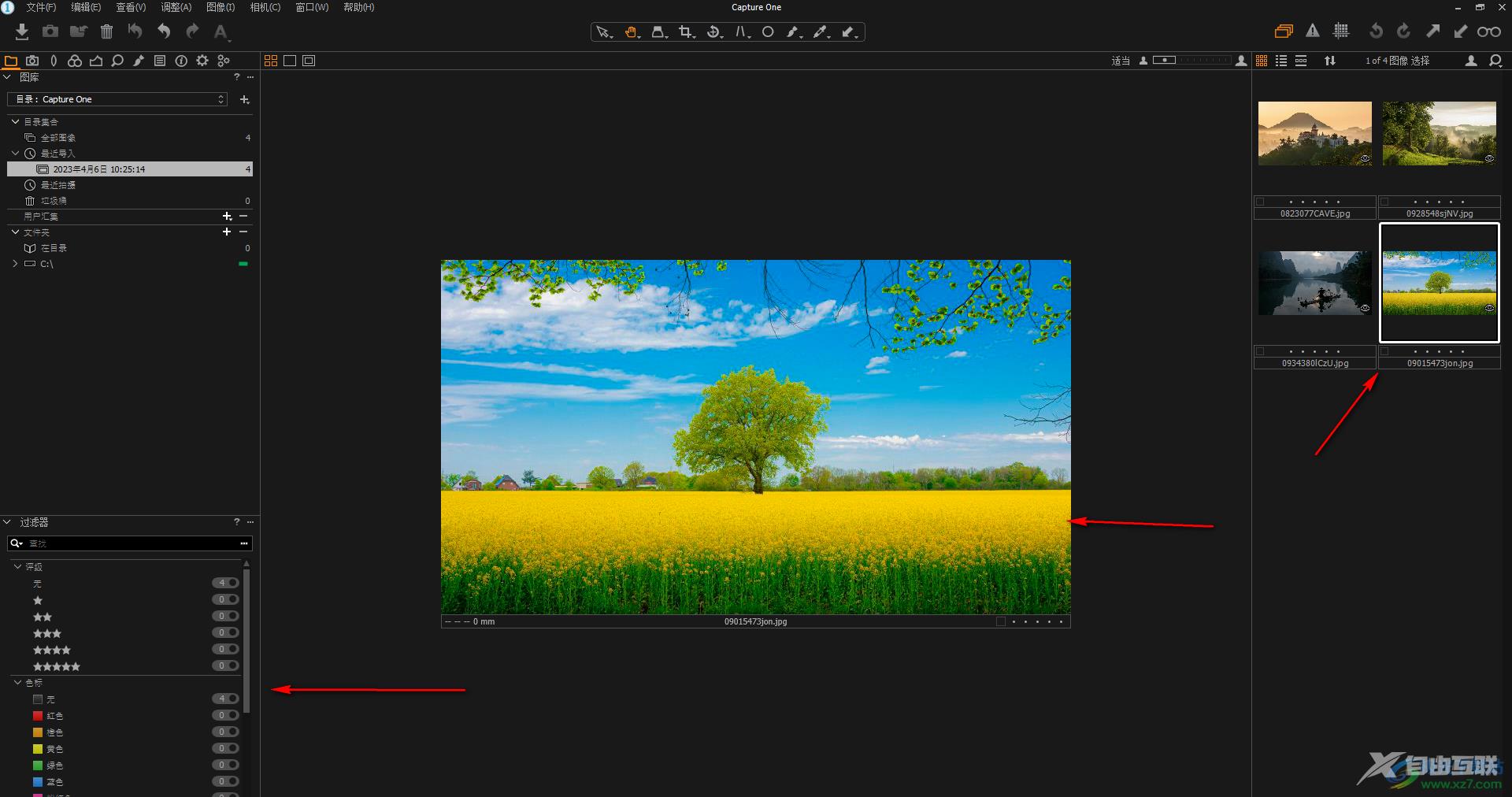
4.当图片编辑好之后,我们需要将图片进行保存,点击左上角的【文件】选项,在下拉选项中选择【输出图像】,在子选项中有【原件】和【变体】两种选项,【原件】是直接将图片保存为raw格式,变体是可以将图片保存为png、jpg等其他基本格式。
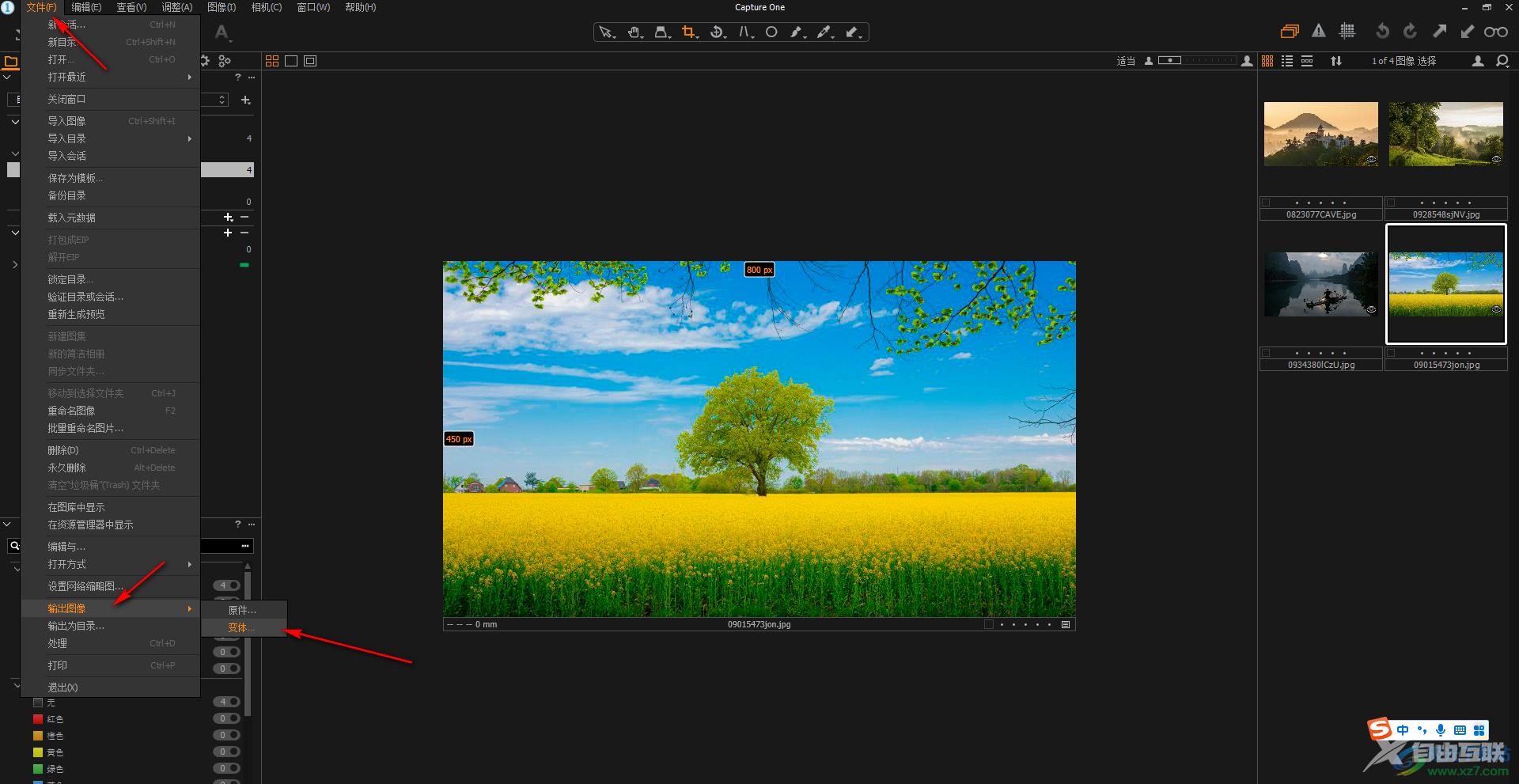
5.当我们选择【变体】进入到页面之后,我们在该页面中可以设置一下图片导出的路径,以及图片导出的格式、分辨率等参数,设置好之后点击【导出】按钮即可。
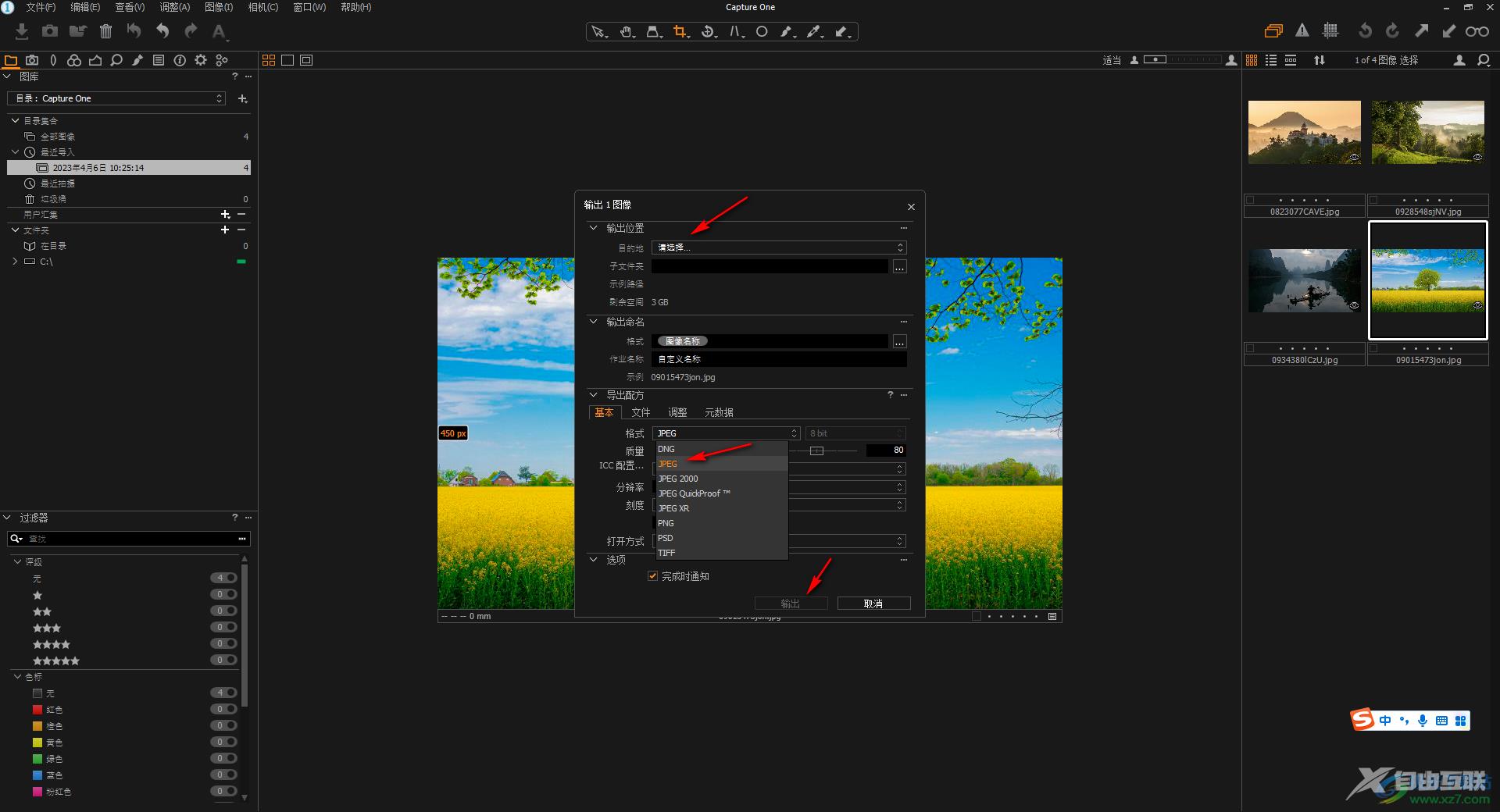
6.或者你可以直接用鼠标在图片上进行右键点击,选择【输出】,同样可以导出图片。
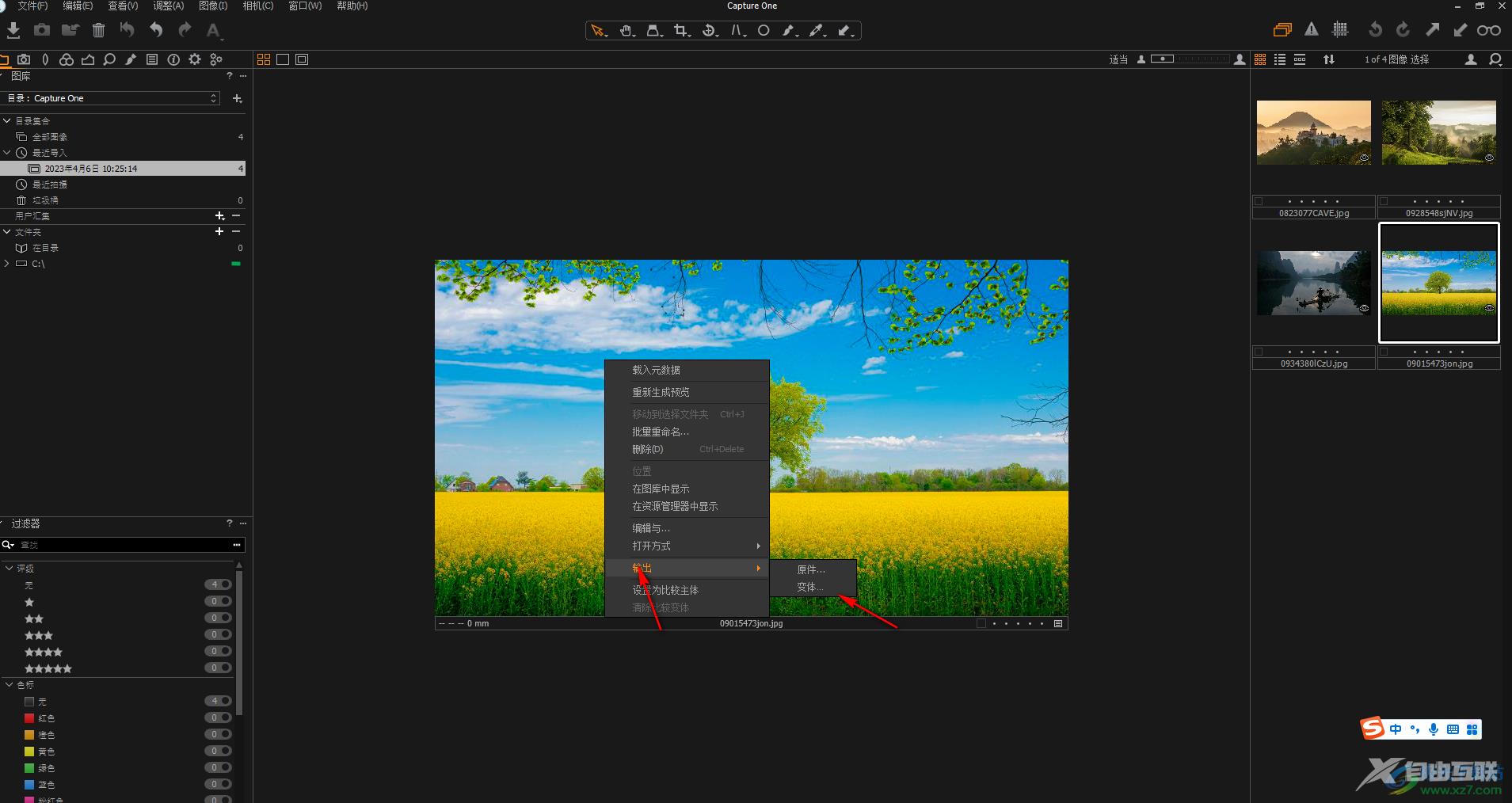
以上就是关于如何使用capture one导图图片的具体操作方法,在capture one软件中,可以进行图片的编辑和制作,如果你想要将图片导出在电脑中的话,那么你可以通过上方小编分享的方法教程来操作即可,操作方法很简单,感兴趣的话可以操作试试。
